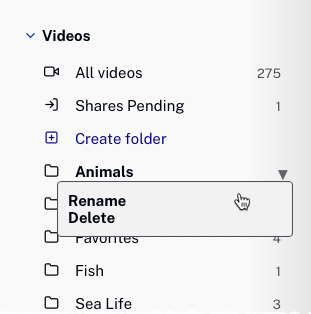폴더를 사용하여 비디오 구성
폴더는 미디어 모듈 내부에 생성할 수 있으며 비디오를 구성하는 데 사용할 수 있습니다. 주제, 저자, 제품, 지역 등별로 동영상을 정리할 수 있습니다. 폴더에 동영상이 있으면 수백 또는 수천 개의 동영상이 있는 계정에서 쉽게 관리할 수 있습니다. 폴더가 측면 탐색 패널에 표시됩니다. 각 폴더의 비디오 수가 폴더 이름 옆에 표시됩니다. 측면 탐색 패널을 숨기거나 표시하려면 측면 탐색 버튼을 클릭합니다.
표시하려면 측면 탐색 버튼을 클릭합니다.
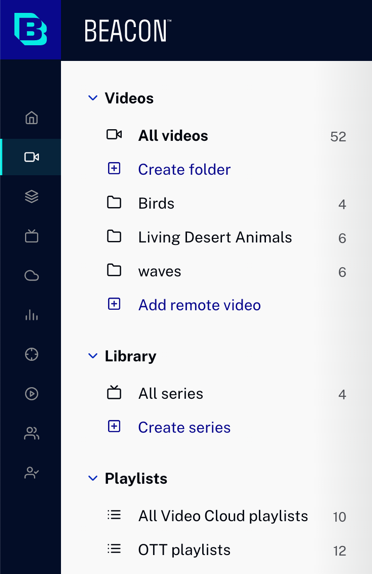
폴더 만들기
새 폴더를 만들려면 다음과 같이 하십시오.
- 열기 미디어 모듈.
- 측면 탐색 패널에서 폴더 만들기를 클릭합니다.
- 다음 지침에 따라 폴더 이름을 입력합니다. Enter 키를 누릅니다.
- 이름은 100자로 제한됩니다.
- 폴더 이름은 계정 내에서 고유해야 합니다.
- 잘못된 문자:/
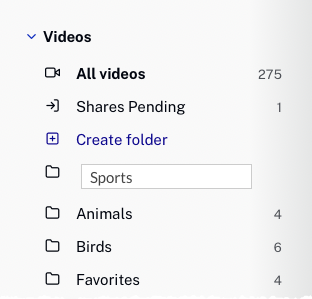
폴더를 빠르게 삭제하려면엑스폴더 이름 뒤에 .
비디오를 폴더에 추가
폴더에 비디오를 추가하는 방법에는 몇 가지가 있습니다. 다음을 수행할 수 있습니다.
폴더에 여러 비디오 추가
다음 단계에 따라 한 번에 여러 비디오를 폴더에 추가할 수 있습니다.
- 열기 미디어 모듈.
- 측면 탐색 패널에서 모든 비디오를 클릭하여 모든 비디오를 표시합니다.

- 비디오 축소판 옆에 있는 확인란을 클릭하여 폴더에 추가할 비디오를 선택합니다. 추가 > 폴더로 이동을 클릭합니다 .
- 폴더를 선택하고

비디오 속성을 편집하여 폴더 할당
비디오 속성을 편집하고 폴더를 할당하여 비디오를 폴더에 추가할 수 있습니다.
- 열기 미디어 모듈.
- 동영상 링크를 클릭하세요.
- 분류섹션에서폴더를 선택합니다 . + 폴더 만들기를 클릭하여 새 폴더를 만들 수도 있습니다.
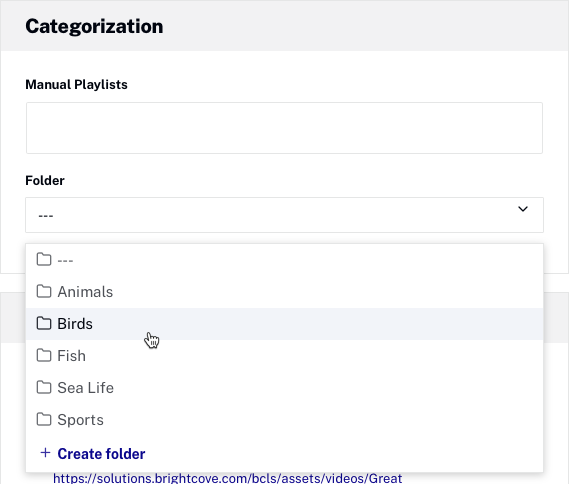
폴더에서 비디오 보기
폴더의 비디오를 보려면 폴더 이름을 클릭합니다.
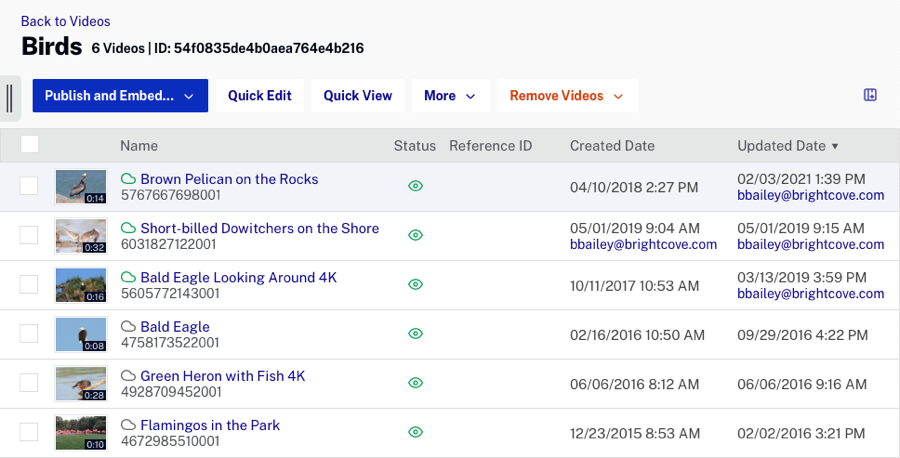
폴더에서 비디오 제거
당신은 할 수 있습니다폴더에서 여러 비디오 제거또는 다음을 수행하여 폴더에서 단일 비디오를 제거하십시오. 비디오 속성 편집 .
폴더에서 여러 비디오 제거
다음 단계에 따라 폴더에서 여러 비디오를 제거할 수 있습니다.
- 열기 미디어
- 폴더 링크를 클릭합니다.
- 제거할 비디오 옆의 확인란을 선택하고 비디오 제거 > 폴더에서 비디오 제거를 클릭합니다 .
비디오 속성 편집
비디오 속성을 편집하고 [비디오 정보] 패널에서 폴더를 제거하여 폴더에서 비디오를 제거할 수 있습니다.
- 열기 미디어
- 폴더 링크를 클릭합니다.
- 분류섹션에서폴더를---로 설정합니다 .

이 방법은 비디오를 이동할 다른 폴더를 선택하는 데에도 사용할 수 있습니다.
폴더 삭제 및 이름 바꾸기
폴더는 다음 단계에 따라 이름을 바꾸거나 삭제할 수 있습니다.
- 이름을 바꾸거나 삭제할 폴더를 클릭합니다.
- 폴더 옆의 아래쪽 화살표를 클릭하고이름 바꾸기또는삭제를 클릭합니다 .